Cách Tạo Playlist Trên Spotify Dành Cho Người Mới
Bạn muốn tạo danh sách nhạc yêu thích trên Spotify nhưng chưa biết bắt đầu từ đâu? Bài viết này sẽ hướng dẫn chi tiết các bước tạo playlist trên cả điện thoại và máy tính, từ cách tạo mới đến thêm bài hát và tùy chỉnh playlist theo ý muốn. Chỉ với vài thao tác đơn giản, bạn có thể tạo ngay những playlist phù hợp với sở thích âm nhạc của mình.
Trên ứng dụng điện thoại
Để tạo playlist trên điện thoại, trước tiên bạn cần mở ứng dụng Spotify và đăng nhập vào tài khoản của mình. Giao diện Spotify trên điện thoại được thiết kế đơn giản, giúp bạn dễ dàng tạo playlist mới chỉ với vài thao tác cơ bản. Hãy làm theo hướng dẫn dưới đây để bắt đầu tạo playlist đầu tiên của bạn.
Hướng dẫn nhanh
Mở ứng dụng Spotify > Truy cập Thư viện > Chạm biểu tượng dấu + phía trên > Chọn Danh sách phát > Đặt tên cho playlist > Bấm nút Tạo màu xanh lá để hoàn tất.
Hướng dẫn chi tiết các bước
Bước 1: Truy cập vào ứng dụng Spotify trên điện thoại > Ấn vào nút “Thư viện” ở góc dưới bên phải.
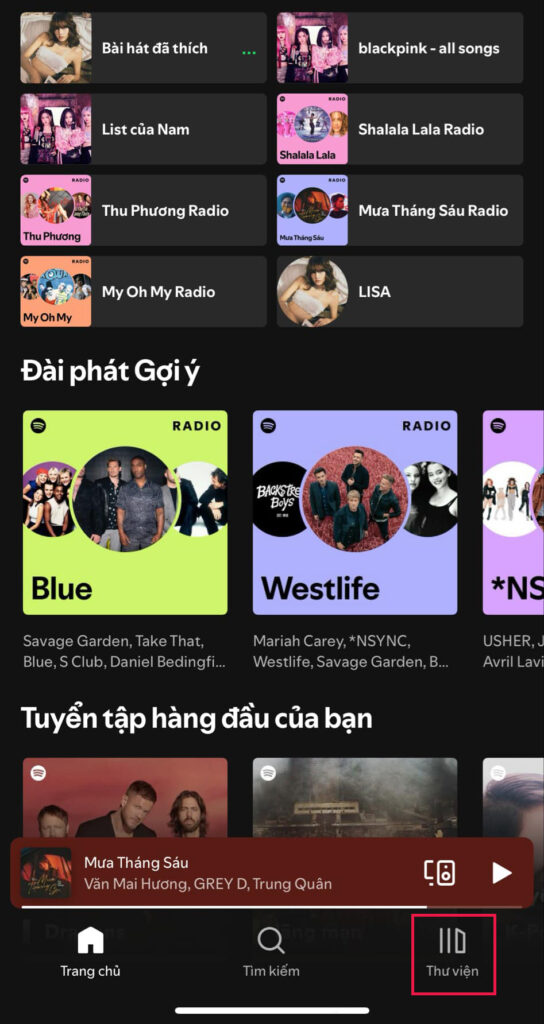
Bước 2: Ấn vào “dấu +” ở góc phải bên trên của màn hình
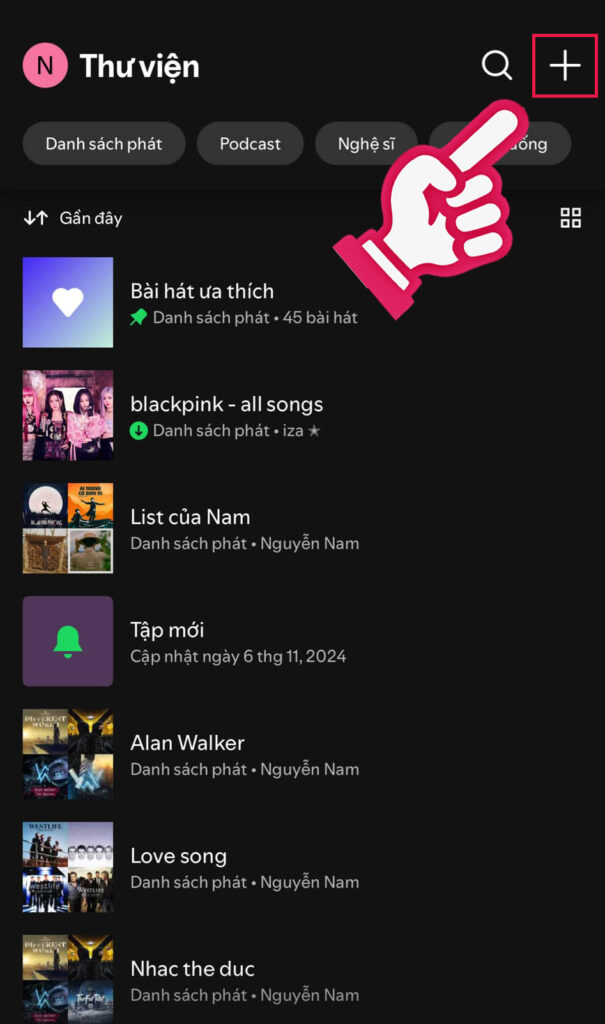
Bước 3: Ấn tiếp vào “Danh sách phát“.
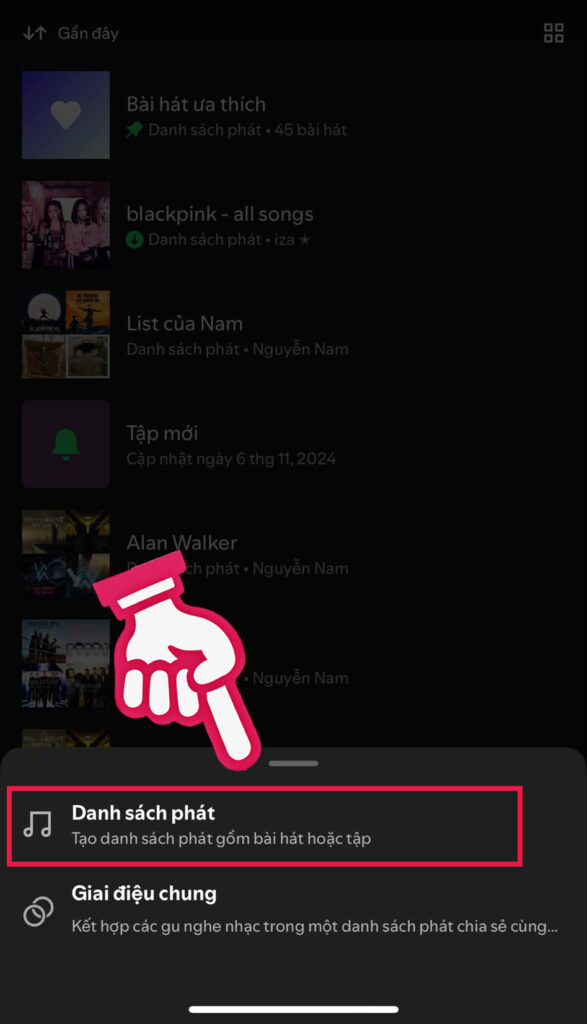
Bước 4: Đặt tên cho danh sách phát (playlist) theo ý bạn > Tiếp theo ấn “Tạo” (nút màu xanh lá) là quá trình tạo playlist mới hoàn tất.
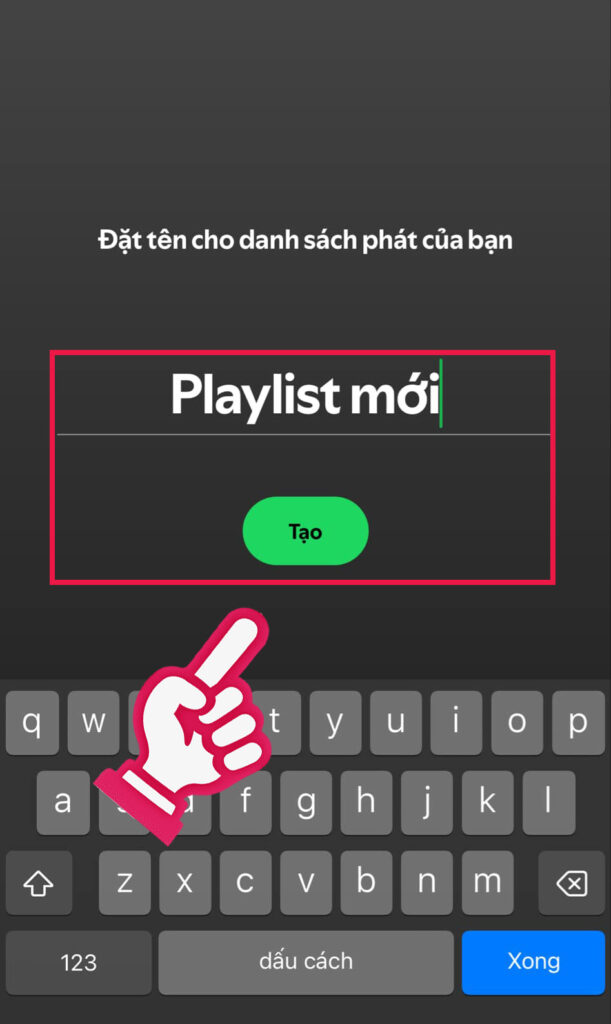
Trên máy tính
Tạo playlist trên máy tính có thể thực hiện thông qua ứng dụng Spotify desktop hoặc open.spotify.com. Giao diện rộng rãi trên máy tính cho phép bạn dễ dàng theo dõi và quản lý playlist của mình tốt hơn. Sau đây là các bước cụ thể để tạo playlist mới trên máy tính của bạn (bài viết hướng dẫn trên giao diện ứng dụng Spotify desktop).
Hướng dẫn nhanh
Mở ứng dụng Spotify > Chọn Thư viện > Ấn nút dấu + > Chọn Create a new playlist > Đổi tên playlist theo ý thích > Tùy chỉnh ảnh đại diện và mô tả (nếu muốn) > Ấn Save để hoàn tất.
Hướng dẫn chi tiết các bước
Bước 1: Truy cập vào ứng dụng Spotify trên máy tính > Ấn nút thư viện.

Bước 2: Ấn vào dấu “+” > Sau đó ấn tiếp “Create a new playlist“.
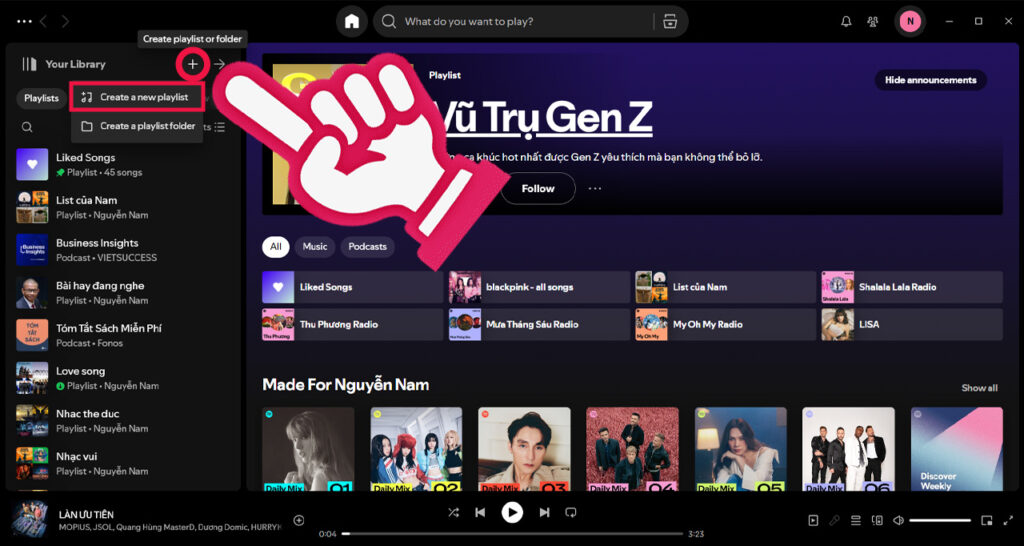
Bước 3: Ấn vào tên playlist mặc định để tiến hành đổi tên Playlist theo ý người dùng (thường định dạng MyPlaylist #..)
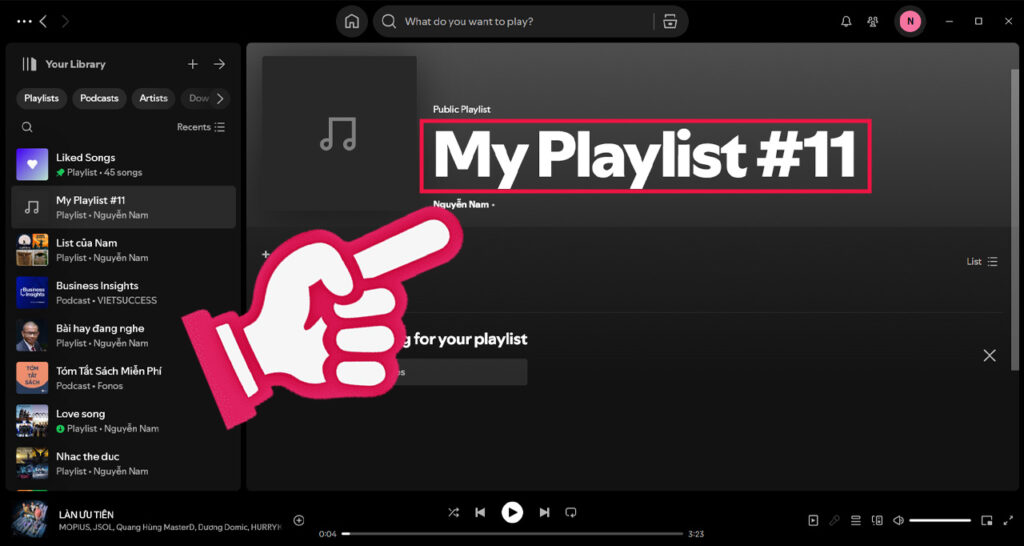
Bước 4: Nhập tên Playlist mới theo ý của bạn > Có thể thay đổi ảnh đại diện Playlist bằng nút “Choose photo” hoặc thêm mô tả cho Playlist > Sau đó ấn Save là quá trình tạo Playlist hoàn tất.
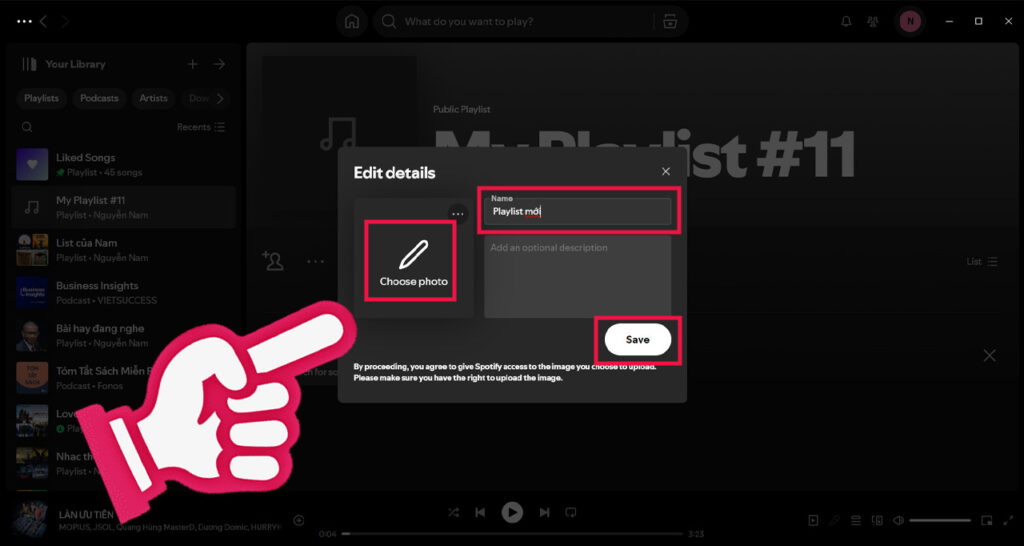
Thêm bài hát vào Playlist
Sau khi tạo playlist mới, việc thêm những bài hát yêu thích vào danh sách phát của bạn rất đơn giản. Spotify cung cấp nhiều cách để tìm kiếm và thêm nhạc, từ việc thêm từng bài riêng lẻ đến thêm nhiều bài hát cùng lúc. Bạn có thể dễ dàng sắp xếp lại thứ tự các bài hát để tạo trải nghiệm nghe nhạc theo đúng ý muốn.
Hướng dẫn nhanh
Mở Spotify > Thư viện > Chọn Playlist > Ấn dấu + để thêm bài hát từ danh sách gợi ý > Hoặc tìm kiếm bài hát mới bằng cách gõ tên vào ô tìm kiếm > Ấn dấu + bên cạnh bài hát để thêm vào playlist.
Hướng dẫn chi tiết các bước
Bước 1: Trong giao diện trang chủ ứng dụng Spotify > Chọn “Thư viện“.
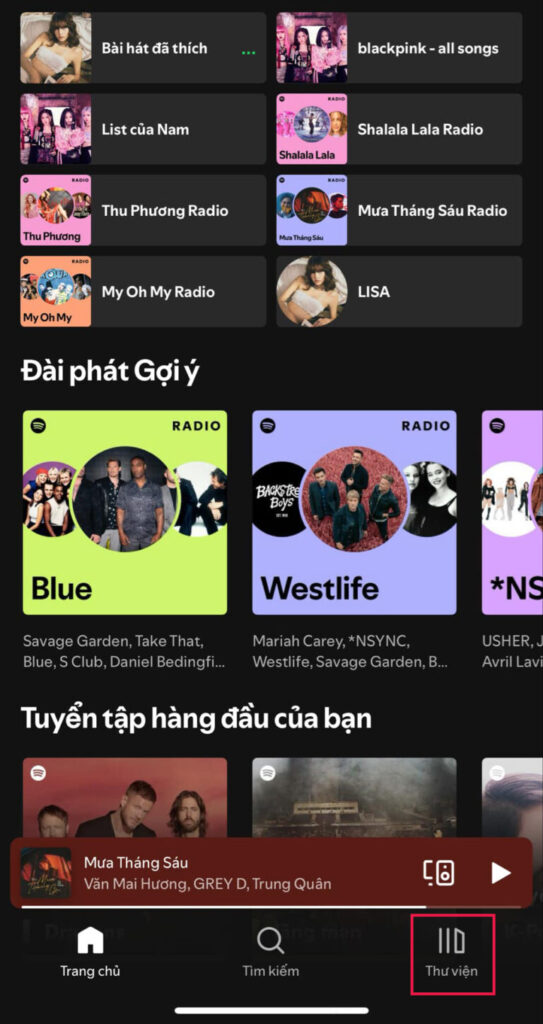
Bước 2: Chọn tên của Playlist bạn muốn thêm bài hát mới vào.
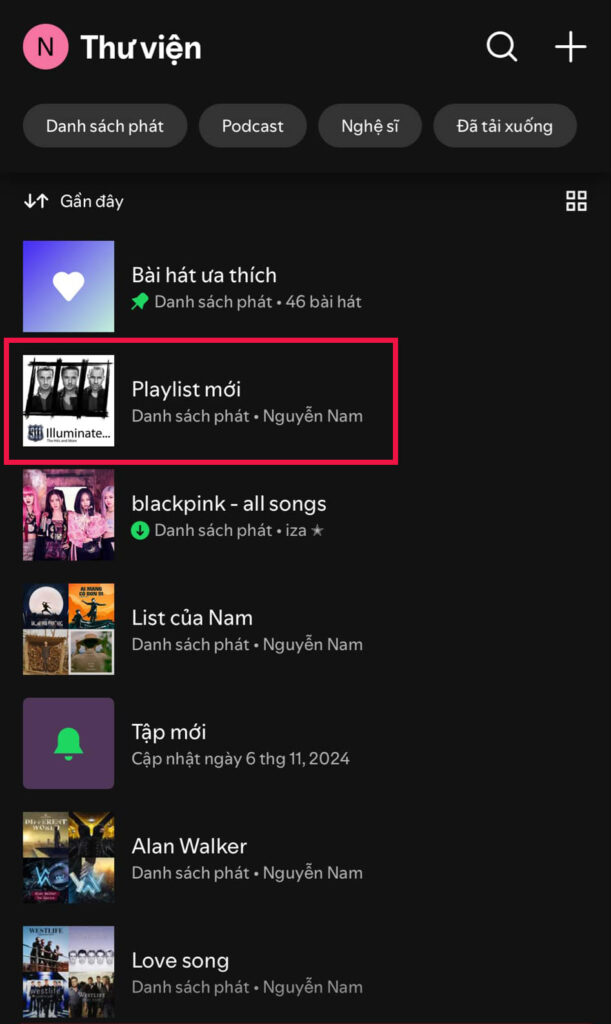
Bước 3: Ấn vào nút “+ Thêm vào danh sách phát này“.
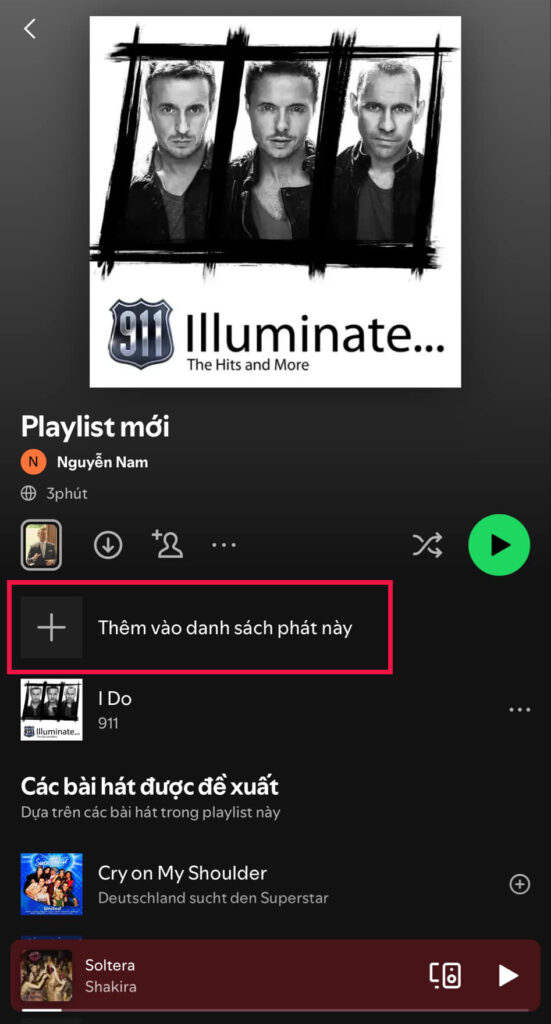
Bước 4: Bạn có thể chọn các bài hát Spotify đề xuất cho bạn bằng cách ấn icon dấu “+” trong hình tròn. Nếu bạn muốn tìm kiếm một bài hát nào khác > Ấn vào “Tìm kiếm” để sang bước tiếp theo.
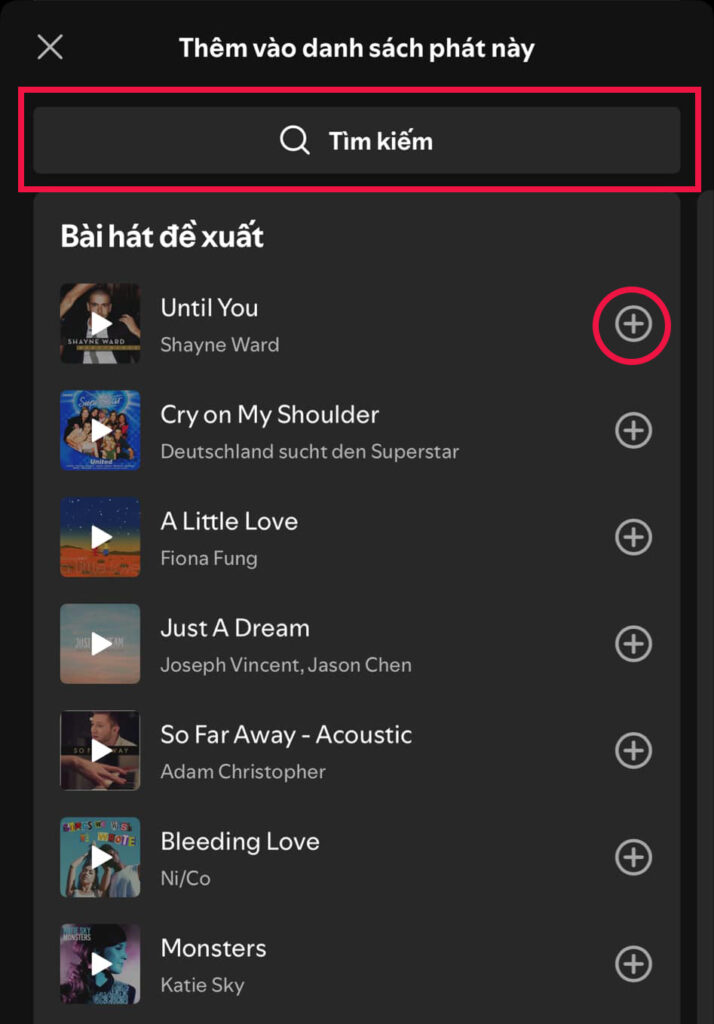
Bước 5: Gõ vào khung tìm kiếm tên bài hát bạn muốn thêm vào Playlist > Ấn icon dấu “+” trong hình tròn để thêm bài hát vào Playlist.
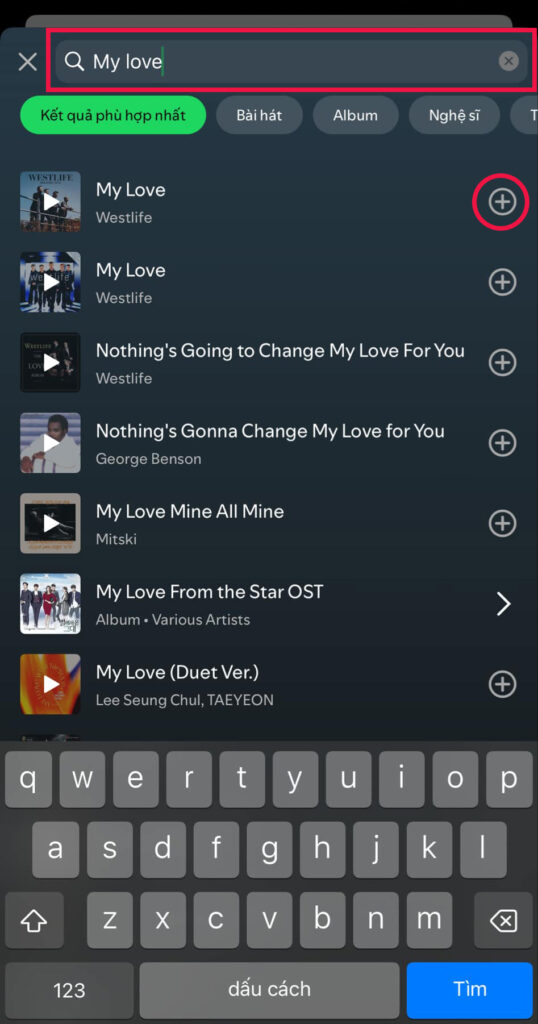
Lời kết
Việc tạo playlist trên Spotify thực sự đơn giản và mang lại nhiều tiện ích trong trải nghiệm nghe nhạc hàng ngày của bạn. Bạn có thể dễ dàng tạo và quản lý các danh sách phát yêu thích trên cả điện thoại lẫn máy tính chỉ với vài thao tác cơ bản.
Để tận hưởng trọn vẹn các tính năng cao cấp như nghe nhạc không quảng cáo, tải nhạc nghe offline và chất lượng âm thanh tốt nhất, KAMIKEY đang cung cấp các gói Spotify Premium giá rẻ chính hãng với giá chỉ từ 24.000đ/tháng, giúp bạn tiết kiệm đến 70%. Truy cập KAMIKEY.com để được kích hoạt ngay tài khoản Premium của bạn.
Xem thêm: Cách Tải Và Nghe Nhạc Offline Trên Spotify Premium
